作业要求来自于https://edu.cnblogs.com/campus/gzcc/GZCC-16SE2/homework/2097
1.下载安装配置用户名和邮箱。
(1) 安装Git软件。
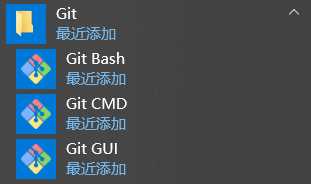
(2) 配置用户名和邮箱并确认。
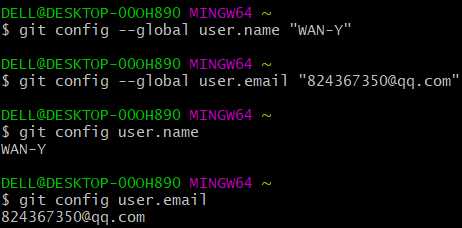
2. 创建工作目录并通过git init命令把这个目录变成Git可以管理的仓库。
(1) 寻找合适地址,创建工作目录。
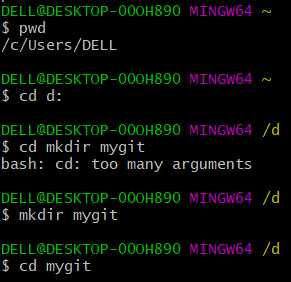
(2) 把目录变成Git可以管理的仓库。
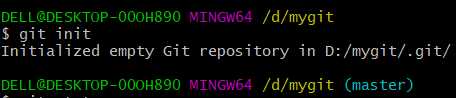
3. 在工作目录下准备文本文件,建议下载Notepad++代替记事本。
(1) 在工作目录下准备文本文件。
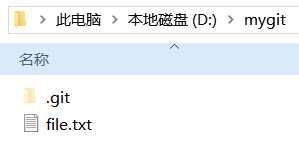
(2) 安装Notepad++。
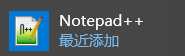
4. 组合用git addgit、 commit、git status 把文件提交到仓库。
(1) 用git status确认存在文件。
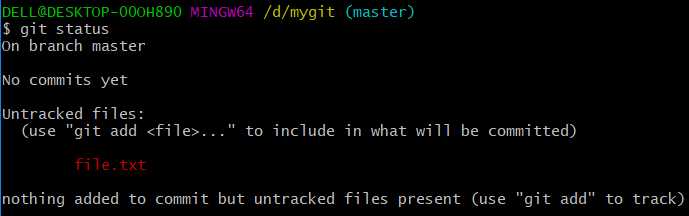
(2) 用git add添加文件,确认文件状态。
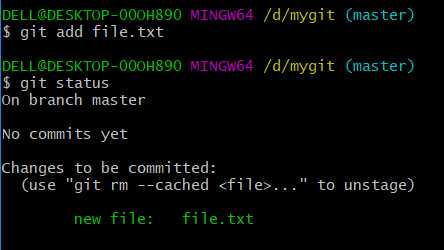
(3) 用git commit提交文件,再次确认文件状态。
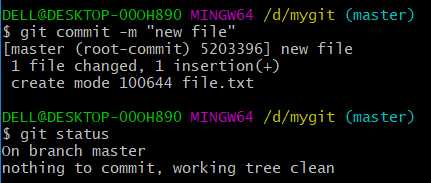
5. 练习提交三个或以上的版本。
(1) 提交第一个版本。
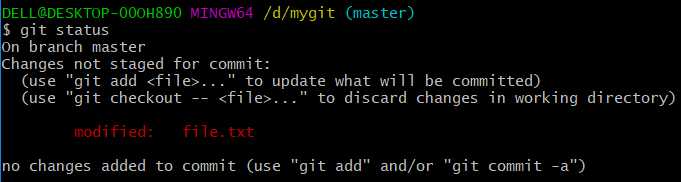
(确认文件状态)
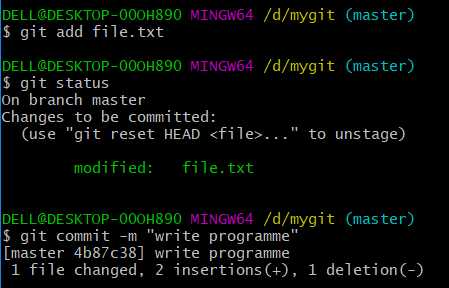
(添加并提交修改)

(再次确认)
(2) 提交第二个版本。

(3) 第三个版本。

6. 组合使用git diff、git log、git reset命令进行版本管理与回退,观察文件变化。
(1) 使用git diff查看具体修改的内容。
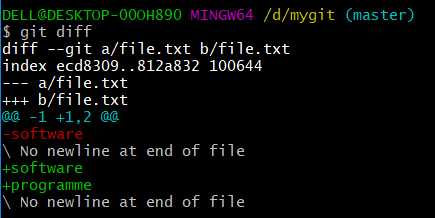
(2) 使用git log查看版本变化(提交日志)。
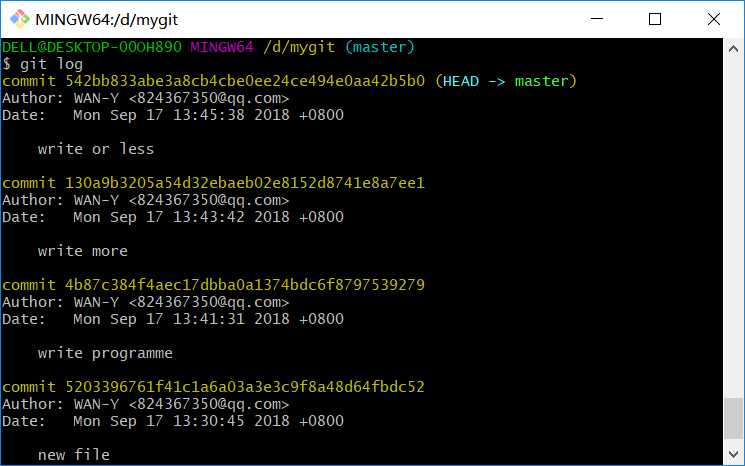
(想查看简易的单行显示版,可以在git log后面加上--pretty=oneline)

(3) 使用git reset进行版本的回退。

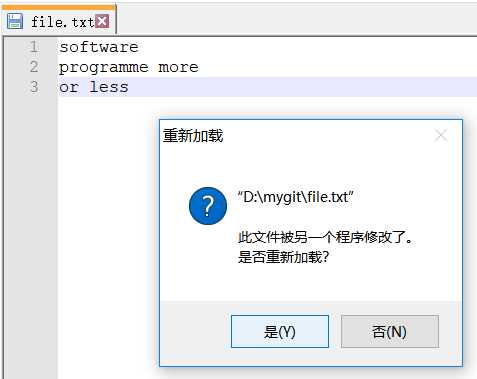
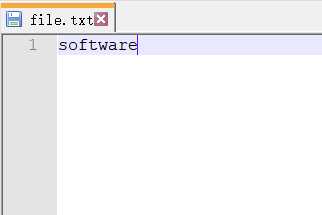
7. 将Git仓库托管到GitHub网站上。
(1) 创建SSH KEY。
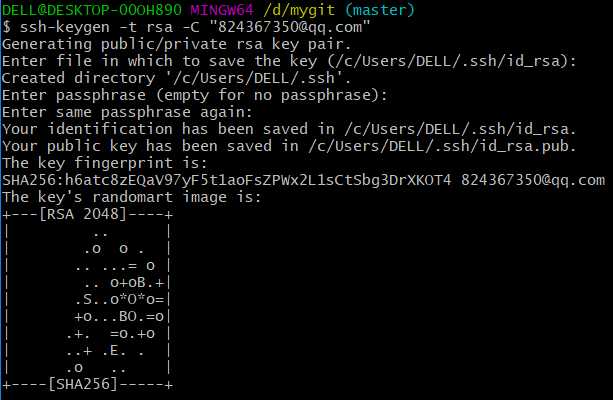
(创建完成)
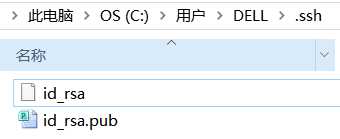
(2) 在我的GitHub里添加SSH KEY。
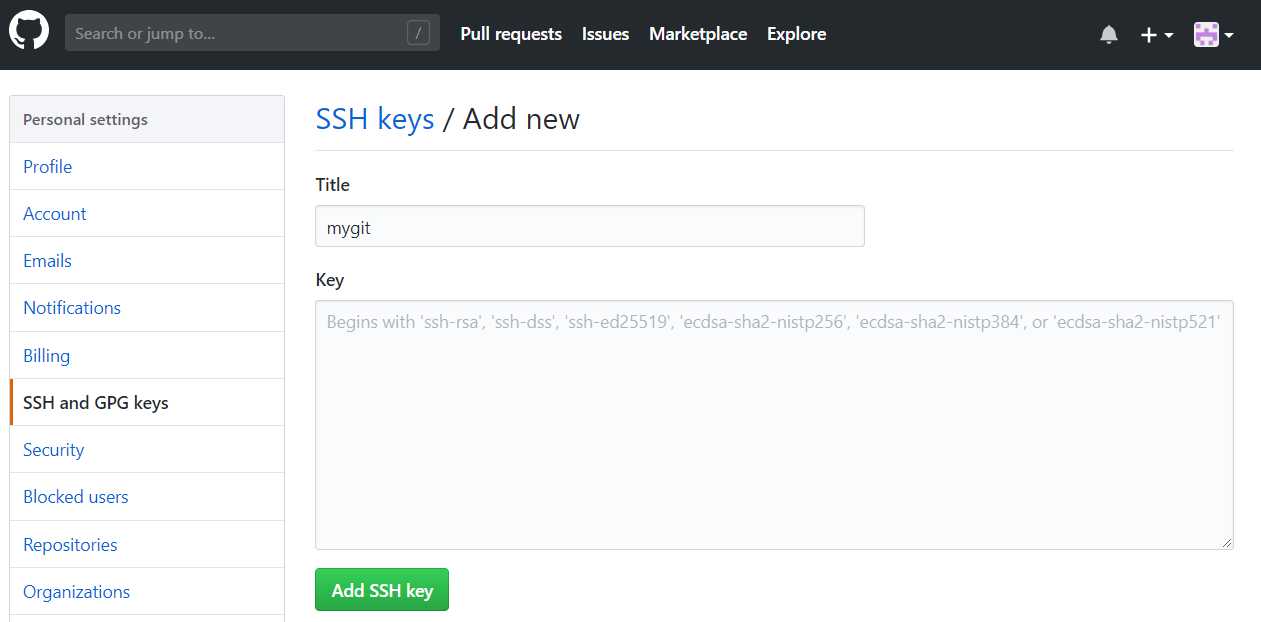
(3) 将本地仓库与远程仓库关联。

8. 把本地仓库的内容推送到GitHub仓库。
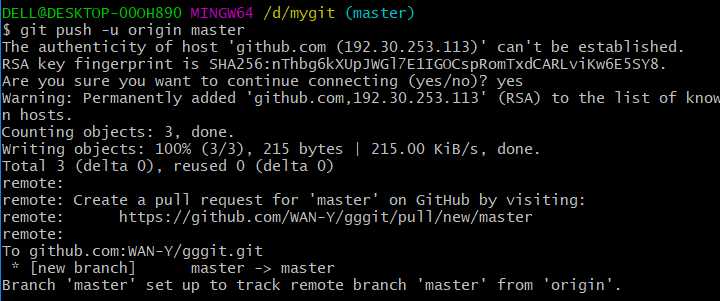
(推送成功)
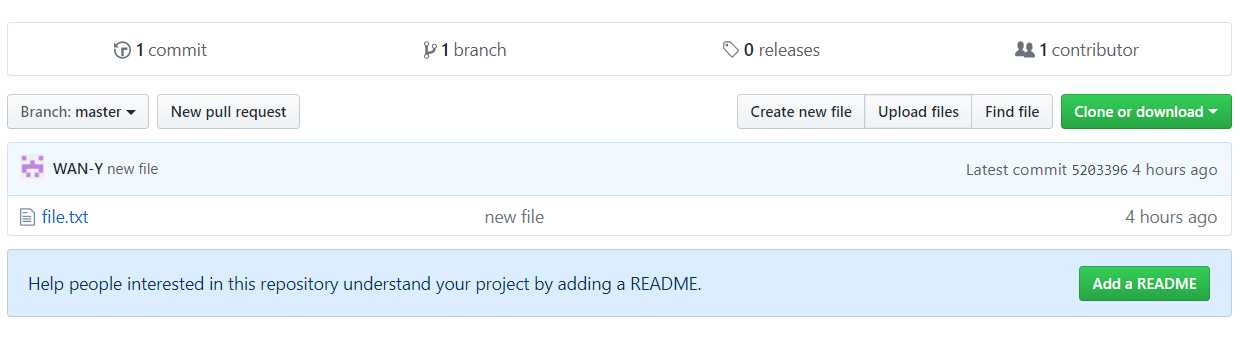
我的远端库地址:https://github.com/WAN-Y/gggit
原文:https://www.cnblogs.com/wan-y/p/9663372.html